Bài viết này sẽ cung cấp cho bạn một hướng dẫn chi tiết về cách kiểm tra pin OPPO một cách đơn giản và chính xác. Tìm hiểu về cách đọc thông số pin, sử dụng các chức năng tích hợp và các ứng dụng hữu ích để biết tỷ lệ sử dụng và hiệu suất pin..
Pin được coi là trái tim của điện thoại di động, đóng góp quan trọng vào trải nghiệm sử dụng của người dùng. Việc kiểm tra và quản lý pin trên điện thoại OPPO không chỉ giúp bạn duy trì hiệu suất tốt mà còn đảm bảo thời lượng sử dụng hiệu quả. Dưới đây là một số phương pháp và lời khuyên về cách kiểm tra tình trạng pin trên các thiết bị OPPO của bạn:
1. Cách kiểm tra pin Oppo
1.1 Thanh Trạng Thái và Màn Hình Chính
Mức pin thường hiển thị trên màn hình chính của điện thoại. Thông qua biểu tượng pin tại góc trên bên trái hoặc phải, bạn có thể nhanh chóng nhận biết mức pin còn lại. Kéo xuống thanh trạng thái (status bar) cũng cho phép bạn thấy mức pin ở dạng biểu đồ hoặc phần trăm.
1.2 Sử Dụng Cài Đặt Để Kiểm Tra Pin
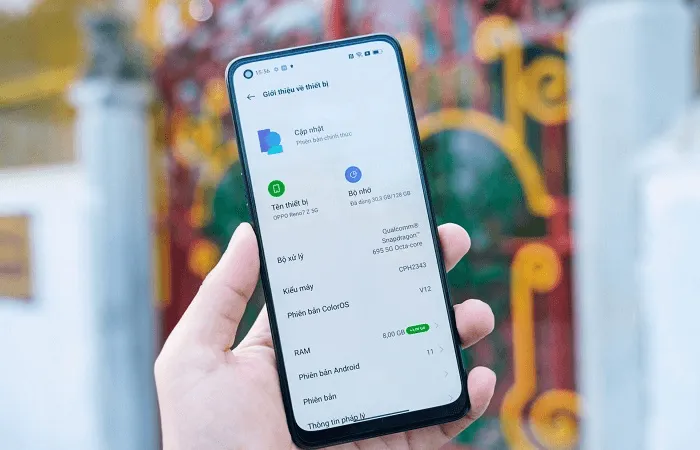
Mở ứng dụng “Cài đặt” trên điện thoại OPPO của bạn.
Tìm và chọn mục “Pin” hoặc “Thiết bị và pin”.
Tại đây, bạn sẽ tìm thấy thông tin chi tiết về mức pin còn lại, thời gian sử dụng dự kiến và tùy chọn tiết kiệm pin.
1.3 Tận Dụng Chế Độ Tiết Kiệm Pin
OPPO thường tích hợp chế độ tiết kiệm pin, giúp kéo dài thời lượng pin. Chế độ này thường tắt các tính năng không cần thiết hoặc hạn chế hiệu năng của điện thoại để tiết kiệm năng lượng.
1.4 Sử Dụng Ứng Dụng Quản Lý Pin
Một số dòng điện thoại OPPO cung cấp ứng dụng quản lý pin, cho phép bạn theo dõi chi tiết về tiêu thụ năng lượng của từng ứng dụng. Ứng dụng này cung cấp thông tin về thời gian sử dụng từng ứng dụng, hiệu suất pin và cách tối ưu hóa.
1.5 Thêm Widget Pin vào Màn Hình Chính
Widget pin là một tiện ích giúp bạn theo dõi mức pin ngay trên màn hình chính của điện thoại. Điều này giúp bạn dễ dàng quan sát thay đổi mức pin mà không cần mở cài đặt.
1.6 Kiểm Tra Hiệu Suất Pin Trong Thời Gian Thực
Để có cái nhìn chính xác hơn về thời lượng sử dụng pin, hãy sử dụng điện thoại như bình thường và cách kiểm tra pin OPPO sau mỗi giai đoạn sử dụng. Điều này sẽ giúp bạn hiểu rõ hơn về thời gian sử dụng pin trong các tình huống khác nhau.
2. Cách Kiểm Tra Tình Trạng Chai Pin trên Điện Thoại OPPO
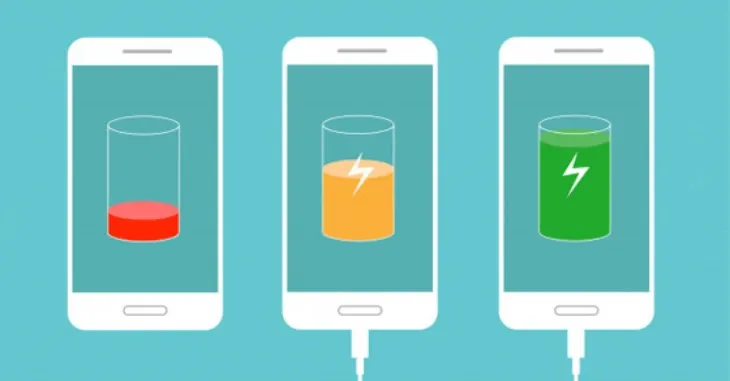
Ngoài cách kiểm tra Pin OPPO, độ chai pin là một yếu tố quan trọng để đảm bảo hiệu suất và thời lượng sử dụng của điện thoại OPPO. Dưới đây là cách bạn có thể kiểm tra tình trạng chai pin trên thiết bị của mình:
2.1 Kiểm tra qua Cài đặt
Bước 1: Mở ứng dụng “Cài đặt” trên điện thoại OPPO.
Bước 2: Tìm và chọn mục “Thiết bị và pin” hoặc tương tự.
Bước 3: Chọn “Pin” để xem thông tin về tình trạng của pin.
Bước 4: Tại đây, bạn thường sẽ thấy phần “Sức khỏe pin” hoặc tương tự. Nhấn vào đó để kiểm tra tình trạng chai pin.
2.2 Sử dụng Ứng Dụng Quản Lý Pin
Nếu thiết bị của bạn đi kèm với ứng dụng quản lý pin tích hợp, hãy sử dụng nó để kiểm tra tình trạng chai pin. Ứng dụng này thường cung cấp thông tin chi tiết về sức khỏe của pin, bao gồm độ chai hiện tại.
2.3 Sử Dụng Ứng Dụng Kiểm Tra Pin Bên Ngoài
Có nhiều ứng dụng có sẵn trên kho ứng dụng để kiểm tra tình trạng chai pin. Tải xuống và cài đặt một ứng dụng kiểm tra pin đáng tin cậy từ kho ứng dụng, sau đó chạy ứng dụng để xác định tình trạng chai pin của thiết bị.
2.4 Theo Dõi Thời Lượng Sử Dụng Thực Tế
Thời gian sử dụng thực tế của pin cũng có thể là một chỉ số cho tình trạng chai pin. Nếu bạn thấy thời lượng sử dụng pin giảm đáng kể mà không có thay đổi nào trong cách bạn sử dụng điện thoại, điều này có thể cho thấy pin đang bị chai.
2.5 Chú Ý Đến Hiệu Năng và Sự Cố Tự Khởi Động Lại
Pin chai có thể ảnh hưởng đến hiệu suất của điện thoại, dẫn đến sự trễ trải nghiệm và sự cố tự khởi động lại không mong muốn. Nếu bạn gặp phải các vấn đề này, đó có thể là dấu hiệu của tình trạng chai pin.
Nhớ rằng, hiểu cách kiểm tra Pin OPPO và quản lý pin đóng vai trò quan trọng trong việc duy trì sự ổn định và hiệu suất tốt cho điện thoại OPPO của bạn.
Xem thêm:
Cách kết nối Micro không dây với điện thoại đơn giản và hiệu quả
Techbook – Tin tức công nghệ cập nhật 24h
